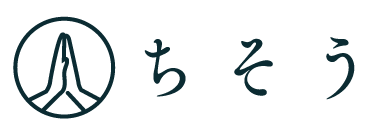コストコのメールアドレスは変更できない?手順やメルマガが来ない場合の対処法も紹介!
コストコのメールアドレス変更できないのでしょうか?メールアドレスを忘れた場合に変更したいこともありますよね。今回は、コストコのメールアドレスを変更する方法を〈スマホ・パソコン・店頭〉別に、変更後に来ない・届かない場合の対処法とともに紹介します。コストコのメールアドレス変更は簡単にできるので参考にしてみてくださいね。
目次
9.「オペレーターにチャットで相談」をタップし、手続きを行う
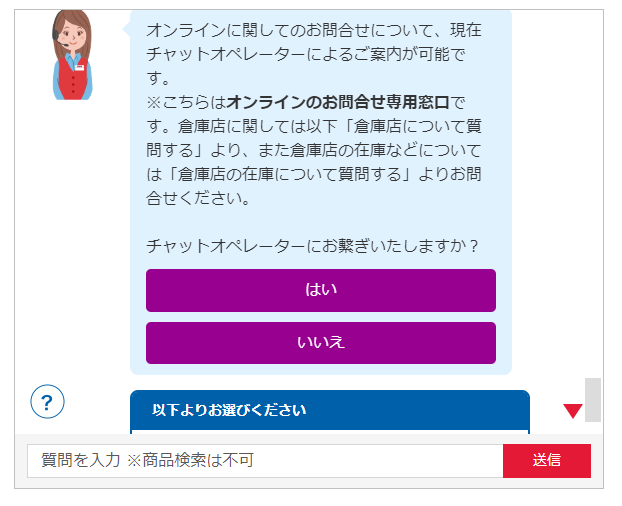
パソコンでコストコのメルアドを変更する手順は、スマホと同様にAIの指示に従って入力やタップをするだけなので簡単です。ただし、システムメンテナンスが実施される際にはスマホ・パソコンのいずれもカスタマーサービスが利用できないので、メンテナンスの時間帯を避けて変更をしましょう。
なお、@マークの直前にドットがついているほかドットが2つ以上連続しているメールアドレスを登録すると、コストコのメルマガが受信できない可能性があるので注意してください。
③コストコの店舗でメールアドレスを変更する方法
コストコのメールアドレスの変更は、スマホやパソコンなどのオンラインで変更するほか、コストコの店舗でも行うことができます。まずは、コストコの出口付近にある、会員登録や解約などの手続きに対応しているメンバーシップカウンターへ行きましょう。店員にメルマガに登録しているメールアドレスを変更したい旨を伝えれば、対応してもらえます。
コストコのメールアドレスが変更後に来ない・届かない場合の対処法は?
コストコのメールアドレスを変更した後にメルマガが届かない場合がありますが、どのように対処すればよいのでしょうか。ここでは、コストコのメールアドレスの変更後、メルマガが受信できない場合に確認すべき事項を紹介します。
コストコのメールアドレスを変更しても反映に時間がかかる場合も【大前提】
コストコのメールアドレスを変更しても、変更前のアドレスの登録が解除されて新しいアドレスに反映されるまで、時間がかかることがあります。コストコのオンラインカスタマーサービスで手続きを行うと、変更完了まで1週間ほどかかるため、その間に配信されたメルマガは変更前のメールアドレスへ送信されます。
メールアドレスを変更した1週間以内にメルマガが配信されているか確認したい場合は、コストコの公式アプリから最新のメルマガを観覧することが可能です。2週間以上経過しても新しいメールアドレスにメルマガが届かない時は、再度カスタマーサービスから問い合わせてください。
①迷惑メールフォルダを確認する
コストコのメルマガが届かない時は、迷惑メールのフォルダを確認してください。一般的なメールを送受信するアプリの場合は、メールを受信した後に受信フォルダへ移動しますが、迷惑メールとみなされたメールは迷惑メールフォルダに移動します。この際、受信フォルダに該当のメールが表示されないため、メールが届いていることに気が付きにくくなります。
迷惑メールフォルダへ移動したメールは、一定の期間が経過すると自動的に削除される場合があるので、コストコのメルマガが届かない時には早めに確認してください。
②フィルターやブロックをしていないか確認する
次に、自分のメールアドレスの受信設定において、フィルターやブロックをしていないか確認しましょう。メールの受信設定では、リンク付きのメールやPCからのメール、未承諾広告メールの拒否などを設定することが可能です。これらのフィルターやブロックを設定している場合、コストコのメルマガがこれらに該当するとメルマガを受信することができません。
コストコのメルマガが受信できない場合は、フィルターやブロックを解除するのもひとつの手です。ただし、フィルターやブロックを解除すると他の迷惑メールが届く恐れもあるので、注意が必要です。
③ドメインの受信設定を確認する
コストコのメルマガを受信できない場合は、ドメインの受信設定を確認しましょう。コストコから配信されるメルマガのメールアドレスは、以下の通りです。
・CostcoJapan@response.costco.jp
・CostcoJapan@email.costco.co.jp
・auto-reply@costcojapan.jp
・magazine@costcojapan.jp
・no-reply@costcojapan.jp
ドメインの指定受信設定を行うと、受け取りたいメールアドレスのメールのみ受信できるため、大量に迷惑メールが届いた場合に便利な設定です。ただし、ドメイン指定受信設定をしている人は、コストコのアドレスを設定しないとメルマガが届きません。メルマガを変更する前に、上記のアドレスからのメールが受信できるように設定しておきましょう。
コストコのメールアドレスは変更可能
コストコのメールアドレスは、スマホやパソコンの公式ホームページのほか、店頭でも簡単に変更することができます。ただし、変更後に新しいアドレスに反映されるまでは時間がかかるので、すぐにメルマガが届かない場合もあります。時間が経ってもメルマガが受信できない場合は、迷惑メールフォルダの確認や、フィルターやブロックの解除をしてみてください。